Blenderに組み込まれたPythonへのGDALインストール手順
【概要】BlenderはPythonを内蔵しており、地理空間データ処理ライブラリGDALをインストールすることで、地形データの読み込みや処理が可能になる。本記事では、WindowsにおけるBlender内蔵PythonへのGDALインストール手順を解説する。
【目次】
前準備
Blenderのインストール
Blenderのインストール手順は以下を参照する。
- WindowsでのBlender 4のインストール: 別ページ »で説明
- UbuntuでのBlender 3のインストールは、別ページ »で説明
Blenderのメニューを日本語化しておくと操作が容易になる。日本語化の手順は別ページで説明している。
BlenderへのGDALパッケージインストール
以下では、Windowsにおける手順を説明する。より詳細な情報はhttps://www.kkaneko.jp/db/cg/bpypip.htmlを参照されたい。
参考Webページ: https://github.com/domlysz/BlenderGIS/wiki/How-to-install-GDAL
-
Blenderのバージョンを確認する。Blenderは3Dモデリング、アニメーション、レンダリングなどを行うオープンソースの3DCGソフトウェアである。
-
Blender Pythonコンソールを開き、Blenderに内蔵されたPythonのバージョンを確認する。Pythonは汎用プログラミング言語であり、Blenderではスクリプトやアドオン開発に使用される。
下の実行例では、バージョン3.10.8であることが分かる。Blenderのバージョンにより内蔵Pythonのバージョンが異なるため、必ず確認する必要がある。
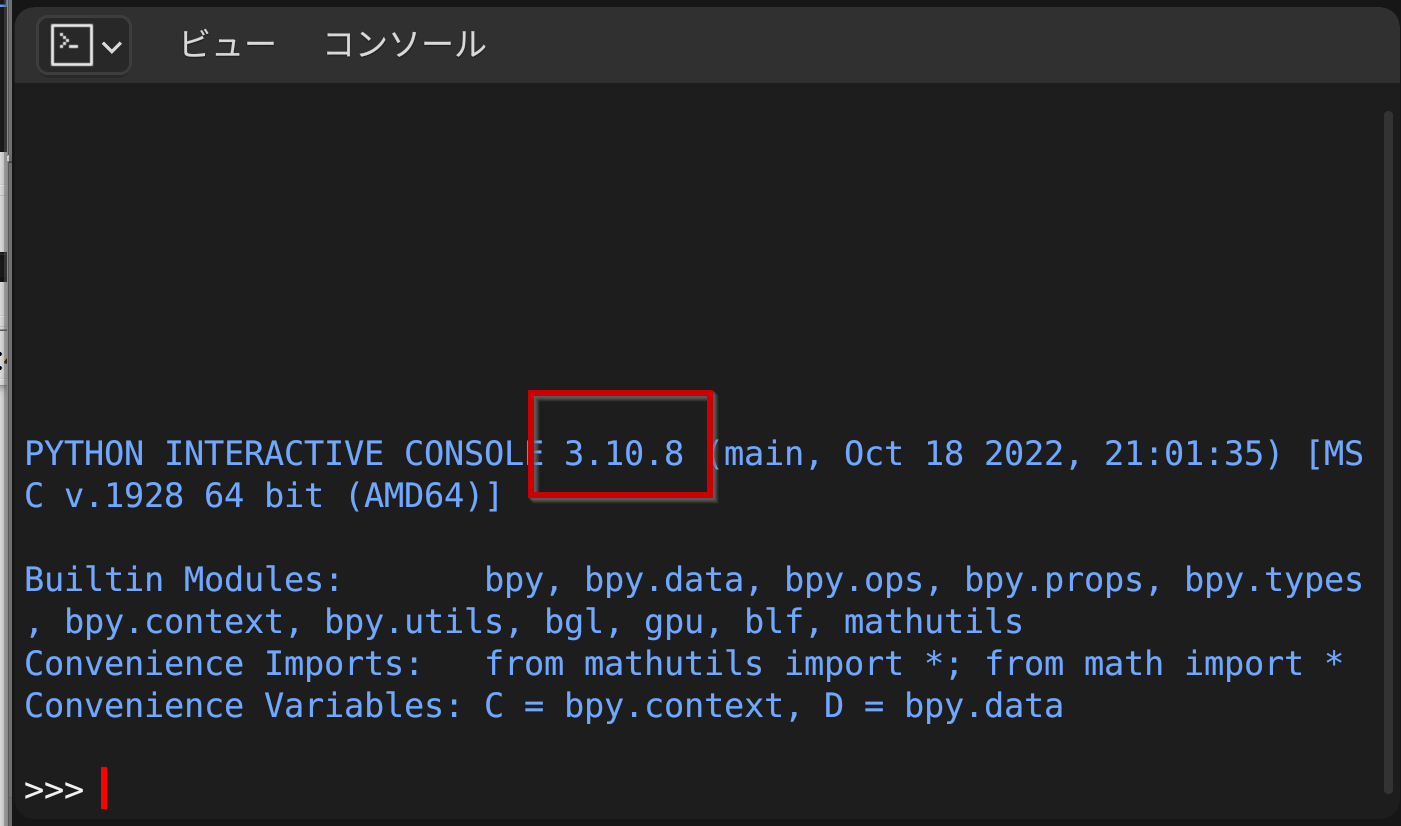
-
BlenderのPythonにpipをインストールする。pipはPythonのパッケージインストールと管理を行うシステムである。
Windowsのコマンドプロンプトを管理者として実行し、次のコマンドを実行する。
「2.79」の部分はBlenderのバージョンに読み替える必要がある。Blender 4では、インストールディレクトリが「C:\Program Files\Blender Foundation\Blender 4.0\」のように異なるため注意する。
"C:\Program Files\Blender Foundation\Blender\2.79\python\bin\python.exe" -m ensurepip -
「Geospatial library wheels for Python on Windows」のページを開く。
-
GDALパッケージを選択する。GDALは地理空間データを処理するためのライブラリである。
このページでは、BlenderのPythonのバージョンに一致するものを選択する必要がある。
-
ダウンロードした.whl形式ファイルをインストールする。pipを用いる。.whl形式ファイルはPythonパッケージのインストール用バイナリ形式である。
Windowsのコマンドプロンプトを管理者として実行し、次のようなコマンドを実行する。
例えば次のように実行する。「d:\Documents」の部分は、必ず.whl形式ファイルをダウンロードしたディレクトリに読み替える必要がある。
"C:\Program Files\Blender Foundation\Blender\2.79\python\bin\python.exe" -m pip install d:\Documents\GDAL-2.2.3-cp35-cp35m-win_amd64.whl -
確認のため、Blender Pythonコンソールを開き、次のように実行する。
GDALパッケージをインポートして動作を確認する。エラーメッセージが出なければ正常にインストールされている。メニューの「Window」から「Python Console」を選択してコンソールを開く。
from osgeo import gdal from osgeo import gdalnumeric「from osgeo import gdalnumeric」の実行で、次のようなエラーメッセージが出た場合の対処方法を示す。
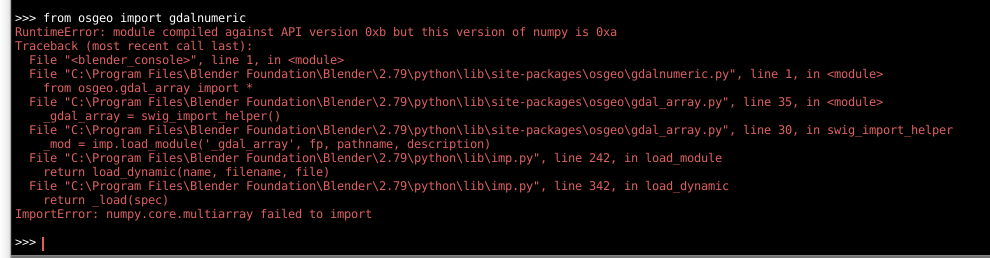
まずBlenderを終了する。Windowsのコマンドプロンプトを管理者として実行し、次のようなコマンドを実行する。numpyパッケージを更新する。numpyは数値計算を効率的に行うためのPythonライブラリである。
「2.79」の部分はBlenderのバージョンに読み替える必要がある。
"C:\Program Files\Blender Foundation\Blender\2.79\python\bin\python.exe" -m pip install numpyその後、次のコマンドを再度実行する。
from osgeo import gdal from osgeo import gdalnumeric
![[kaneko lab.]](https://www.kkaneko.jp/info/logo_png.png)